Možnosť efektívneho zdieľania dokumentov je v dnešnom pracovnom svete nevyhnutná. Microsoft Word ti ponúka množstvo možností na zdieľanie svojich dokumentov s inými. Či už ide o spoluprácu s kolegami alebo zasielanie priateľom - nastavenia zdieľania v Wordi sú intuitívne a jednoducho použiteľné. V tomto návode sa naučíš krok za krokom, ako úspešne zdieľať svoje Word-dokumenty a využiť rôzne metódy zdieľania.
Najdôležitejšie poznatky
- Môžeš jednoducho zdieľať svoje dokumenty cez OneDrive.
- Zdieľanie cez e-mail zostáva obľúbenou metódou.
- Môžeš online prezentovať dokumenty bez potreby inštalácie u príjemcu.
- Word ponúka možnosť priamo integrovať dokumenty do blogu.
Postup za postupom
1. Príprava dokumentu na zdieľanie
Predtým, než začneš zdieľať svoj dokument, uisti sa, že je uložený. To je prvý krok na zabezpečenie, že všetky zmeny budú uložené. Keď už bude tvoj dokument uložený, choď na hornú ponuku a vyhľadaj možnosti zdieľania. Mnoho funkcií sa nachádza priamo pod možnosťami tlačenia.
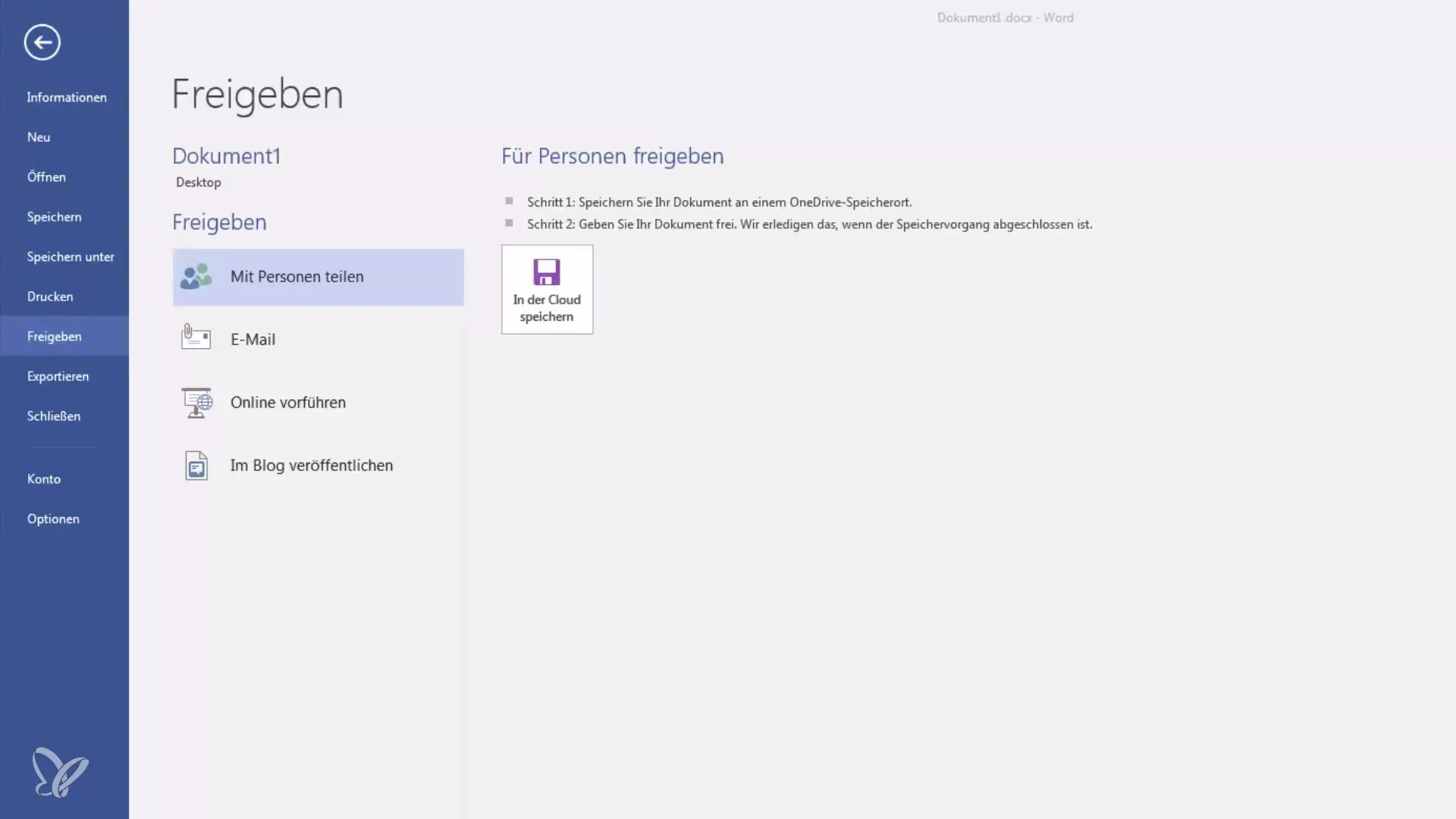
2. Nastavenie zdieľania pre osoby
Aby si mohol zdieľať svoj dokument s ostatnými osobami, musíš využiť Microsoft Cloud. Na to potrebuješ OneDrive úložisko, ktoré si môžeš nastaviť. Vyber možnosť "Zdieľať s osobami". Word ťa následne prevedie procesom zdieľania a po dokončení ukladania získas odkaz na zdieľané súbory.
3. Odoslanie dokumentu cez e-mail
Ďalšia jednoduchá možnosť zdieľania dokumentu je odoslanie e-mailom. Klikni na symbol e-mailu v hornej ponuke. Tu môžeš vybrať, či chceš poslať súbor ako prílohu, ako PDF alebo dokonca ako iný typ súboru. Dokumenty vo formáte PDF sa zvyčajne ľahšie odosielajú, pretože príjemca ich nemôže upravovať. To pomáha chrániť obsah.
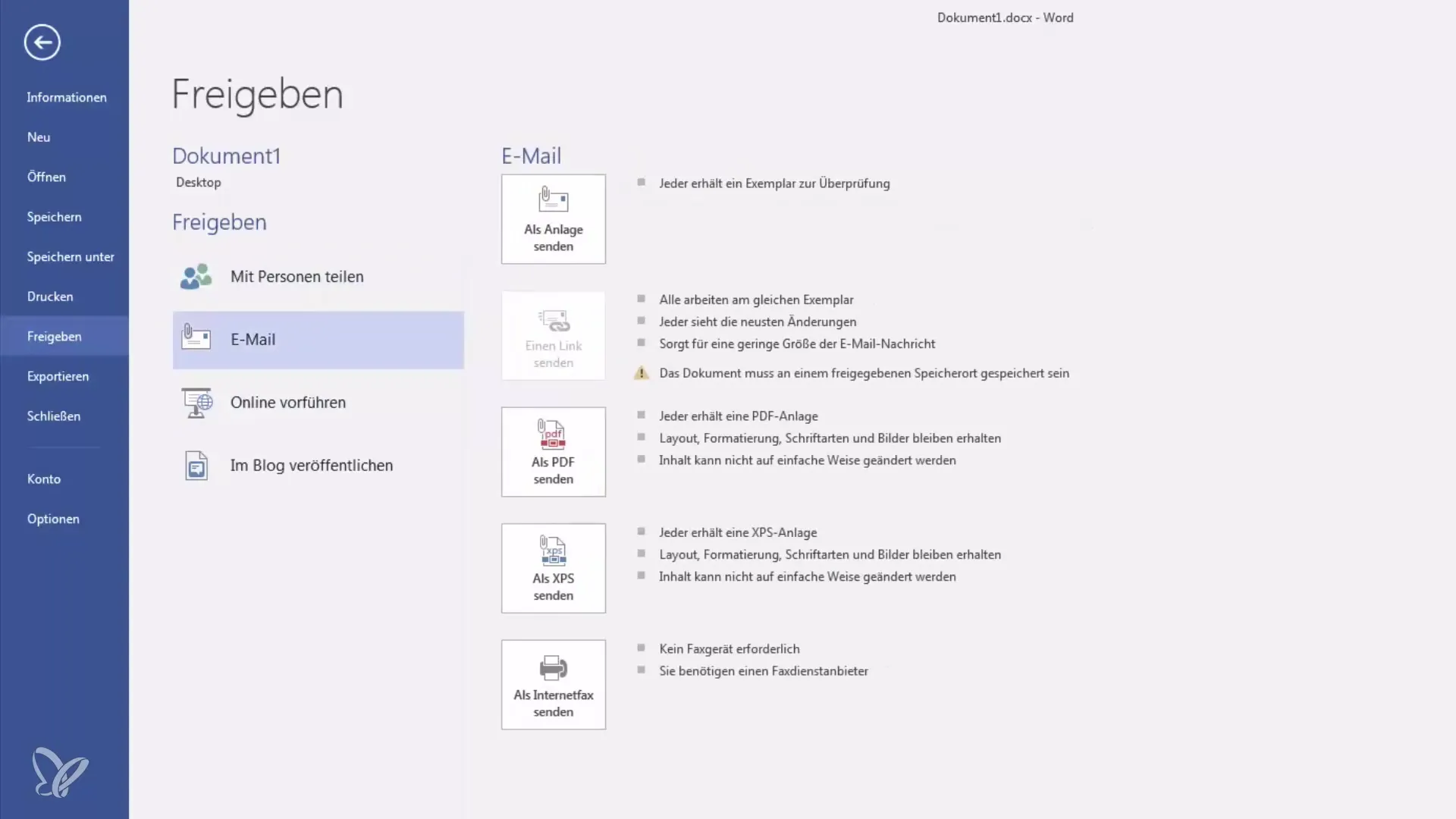
4. Online prezentácia dokumentu
Ak chceš svoj dokument prezentovať, môžeš to urobiť cez webový prehliadač. Dokument jednoducho musíš zdieľať pre online prezentáciu. Príjemca dostane odkaz na zobrazenie dokumentu priamo v prehliadači. Toto je obzvlášť užitočné pre prezentácie, keďže nevyžaduje inštaláciu ani špeciálny softvér. Každý, kto má odkaz, si môže dokument prezrieť.
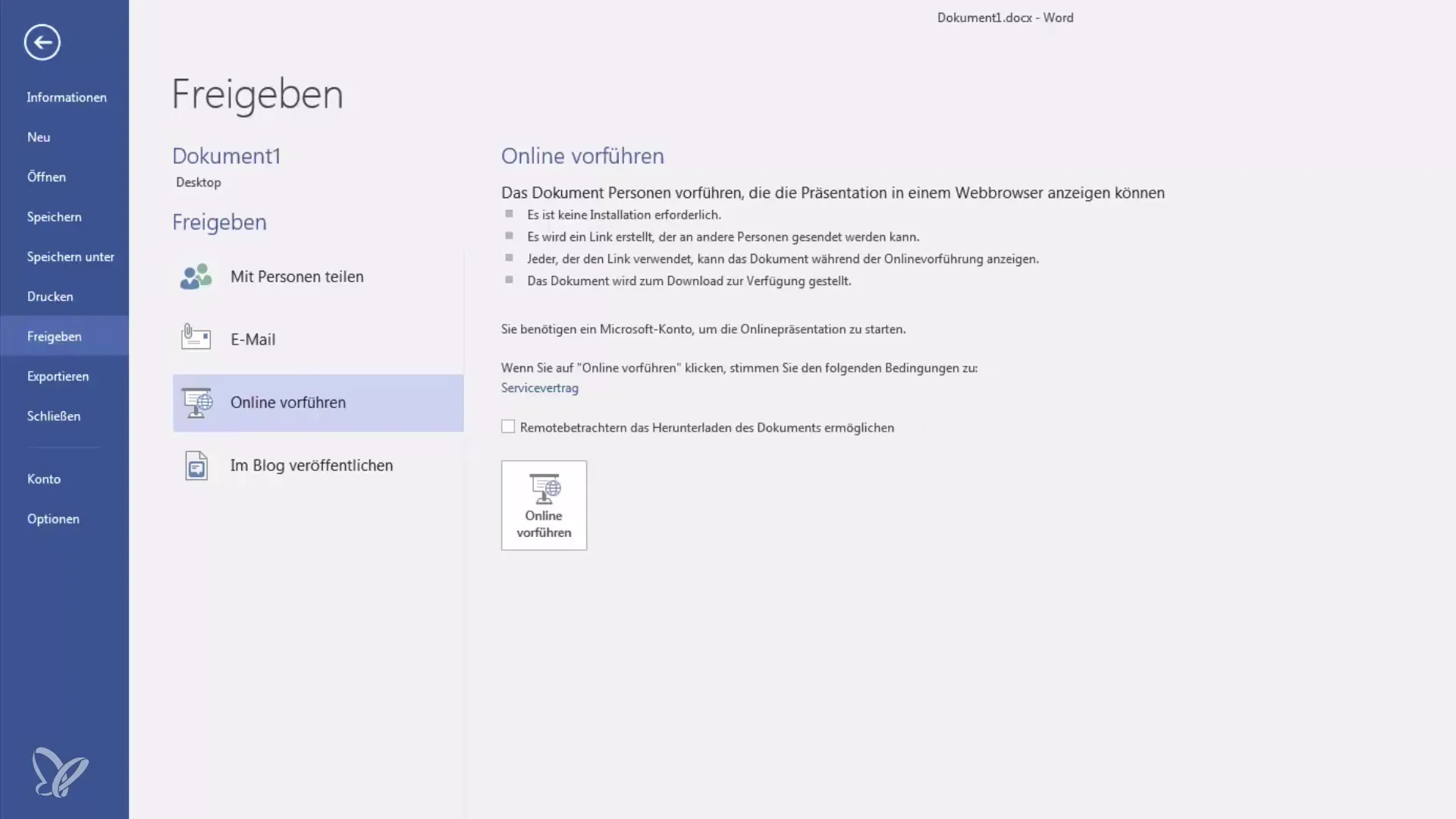
5. Zverejnenie dokumentu na blogu
Máš vlastný blog, napríklad na WordPress alebo Blogger? Potom môžeš svoje Word-dokumenty priamo z Wordu zverejniť ako blogové príspevky. Na to musíš vytvoriť účet a využiť príslušné možnosti zdieľania od Microsoft Word. Táto funkcia je obzvlášť užitočná na rýchle a efektívne zdieľanie obsahu so svojím publikom.
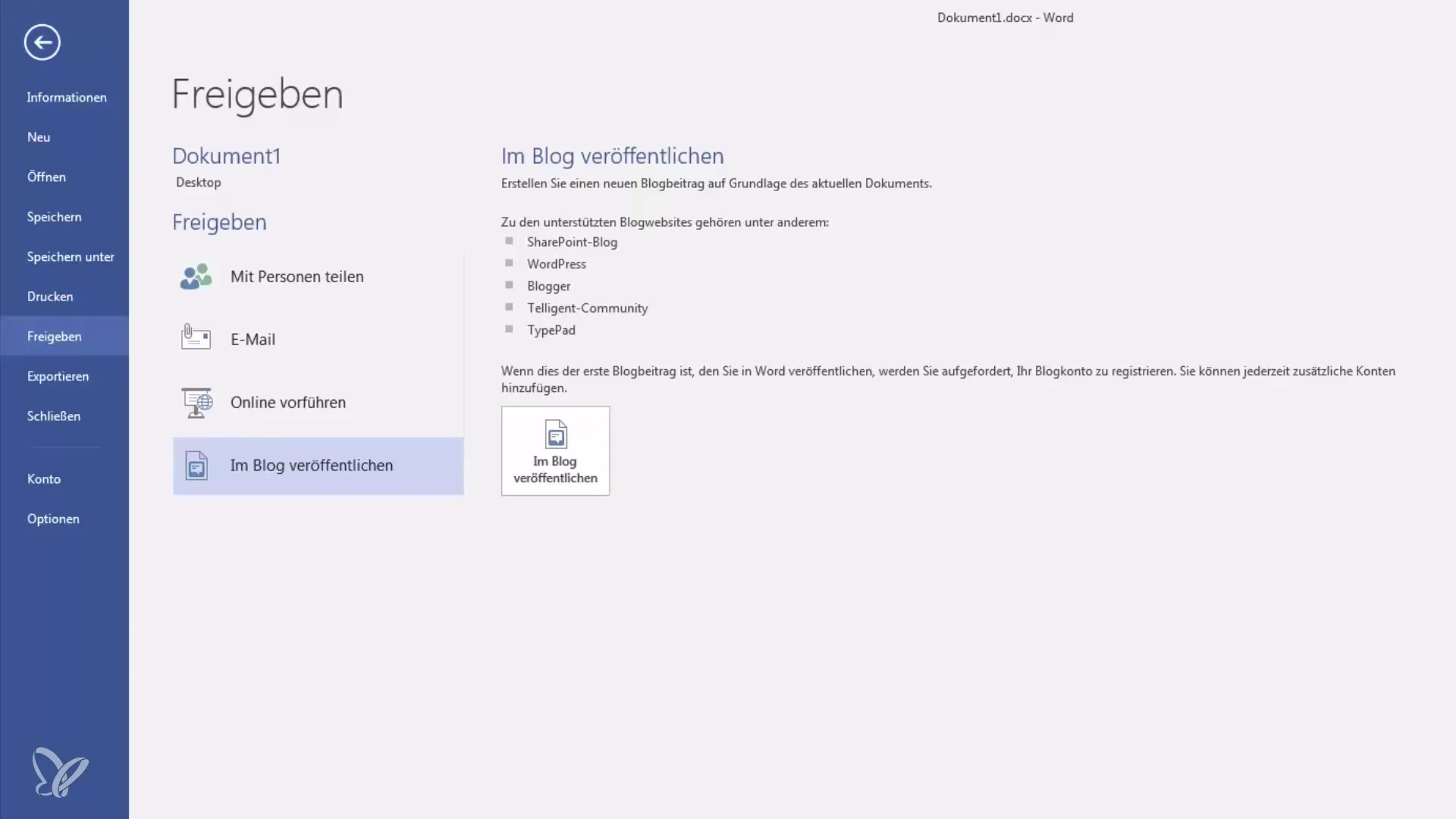
6. Záver a ďalšie možnosti zdieľania
Po tom, čo si sa naučil základy zdieľania dokumentov, môžeš teraz efektívne zdieľať svoje dokumenty s kolegami alebo priateľmi. Existuje veľké množstvo možností, od zdieľania cez OneDrive až po publikovanie vo svojom blogu. Ak máš ďalšie otázky týkajúce sa možností zdieľania, neváhaj a nechaj nám v komentári správu.
Zhrnutie
V tomto návode si sa naučil, ako efektívne zdieľať svoje Word-dokumenty. Objavil si rôzne metódy, ako môžeš zdieľať svoje dokumenty cez OneDrive, e-mailom alebo dokonca na blogu. Jednoduché ovládanie a široká škála možností zdieľania robí z Microsoft Wordu mocný nástroj na spoluprácu a výmenu informácií.
Často kladené otázky
Čo potrebujem na zdieľanie Word-dokumentu?Na zdieľanie potrebuješ úložisko OneDrive a platnú prihlásenie do Microsoft účtu.
Ako môžem odoslať svoj dokument e-mailom?Klikni na symbol e-mailu a vyber typ súboru, v ktorom chceš odoslať dokument.
Môžem prezentovať svoj dokument online?Áno, zdieľaním dokumentu príjemca získa odkaz na zobrazenie v prehliadači.
Ako môžem zverejniť dokument na svojom blogu?Môžeš priamo z Wordu publikovať po vytvorení blogového účtu.


